Beheer van tags¶
Met tags kunt u uw veelgebruikte hulpdata organiseren. Ze zijn te gebruiken bij penselen, kleurverlopen, patronen en zelfs bij een penseeltip. U kunt ze bij de hulpdata in een keuzelijst selecteren. Als u een tag selecteert dan filtert u alle hulpdata met die tag. Als u de tag Alles selecteert dan krijgt u weer alle hulpdata te zien. Krita wordt geïnstalleerd met een paar tags. Maar u kunt ook uw eigen tags creëren en deze weer aanpassen. De tags worden bij de diverse soorten hulpdata op een vergelijkbare manier beheert.
U kunt tags samen met de Pop-up Palet gebruiken om een verbeterde productiviteit te krijgen.
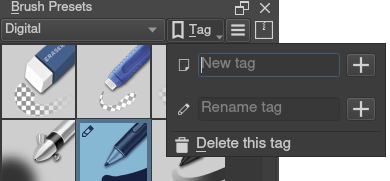
Notitie
U kunt in het pop-up palet tussen de verschillende penseel-tags omwisselen. Dit kan een een makkelijke en snelle manier zijn om uw favoriete penselen te wisselen.
Deze pagina beschrijft een paar algemene dingen die u met tags kunt doen. Voor meer informatie over tags, leest u de sectie Tags over beheer van hulpdata.
Een nieuwe tag voor een penseel toevoegen¶
Druk op de +-icoon naast de tag. U krijgt nu de keuzemogelijkheid om een tag-naam toe te voegen. Voer de naam in die u wilt toevoegen en druk op de Enter-toets om te bevestigen. U zal terug moeten naar de Alles-tag om deze tag toe te gaan wijzen aan de penselen.
Een bestaande tag aan een penseel toewijzen¶
Rechtsklik op een penseel in het paneel voor penseelinstellingen. U krijgt nu de mogelijkheid om aan het penseel een tag toe te voegen.
De naam van een tag wijzigen¶
Selecteer in de keuzelijst de bestaande tag waarvan u de naam gewijzigd wilt hebben. Druk op het +-icoon naast de tag. U krijgt nu de mogelijkheid om het te hernoemen. Druk op de Enter-toets om te bevestigen. Alle penselen die de oude tag hadden krijgen nu automatisch de hernoemde tag.
Een tag verwijderen¶
Selecteer in de keuzelijst de bestaande tag die u verwijdert wilt hebben. Druk op de +-icoon naast de tag. U krijgt nu de keuzemogelijkheid om het te verwijderen.
